Wix Mobile Apps: שליחת האפליקציה לאישור
5 דקות
אחרי שתסיימו לרשום את חשבונות המפתחים שלכם ב-Apple ו-Google ולהוסיף את פרטי עמוד האפליקציה בחנויות האפליקציות (של Apple או Google), השלב האחרון הוא שליחת האפליקציה לאישור. כשאתם מגישים את האפליקציה, Wix עורכת בדיקה פנימית. אחרי ש-Wix תאשר את האפליקציה, אנחנו נעביר אותה ל-Apple ול-Google שיערכו בדיקה משלהן. אחרי שהן יאשרו אותה, האפליקציה תוכל לעלות לאוויר בחנויות שלהן.
הדרישה של Google:
כחלק מתהליך ההגשה של האפליקציה, Google דורשת ביצוע של בדיקה סגורה נוספת של האפליקציה למשך 14 ימים אחרי ש-Wix שולחת אותה.
שליחת האפליקציה
בצעו את כל השלבים בדאשבורד של אפליקציית המובייל לפני שאתם שולחים את האפליקציה לבדיקה. אתם צריכים להשלים את כל המיתוג והעיצוב של האפליקציה לפני שאתם שולחים אותה. אם ביצעתם שינויים אחרי שליחת האפליקציה, יכול להיות שתידרשו לשלוח אותה שוב.
כדי לשלוח את האפליקציה:
- היכנסו ל-Mobile App בדאשבורד.
- הקליקו על הלשונית עם שם האפליקציה שלכם למובייל.
- בצעו את השלבים בסעיף Let's set up your app to submit it and get it live in stores (הכנת האפליקציה לשליחה ולעלייה לאוויר בחנויות).
- הקליקו על Submit (שליחה) כדי לשלוח את האפליקציה ל-Wix לאישור. אחרי השליחה, לא תוכלו לערוך שינויים עד שתהליך הבדיקה יסתיים.
שימו לב: אם אין לכם אפשרות להקליק על Submit (שליחה), המשמעות היא שלא השלמתם את כל שלבי ההגדרה.
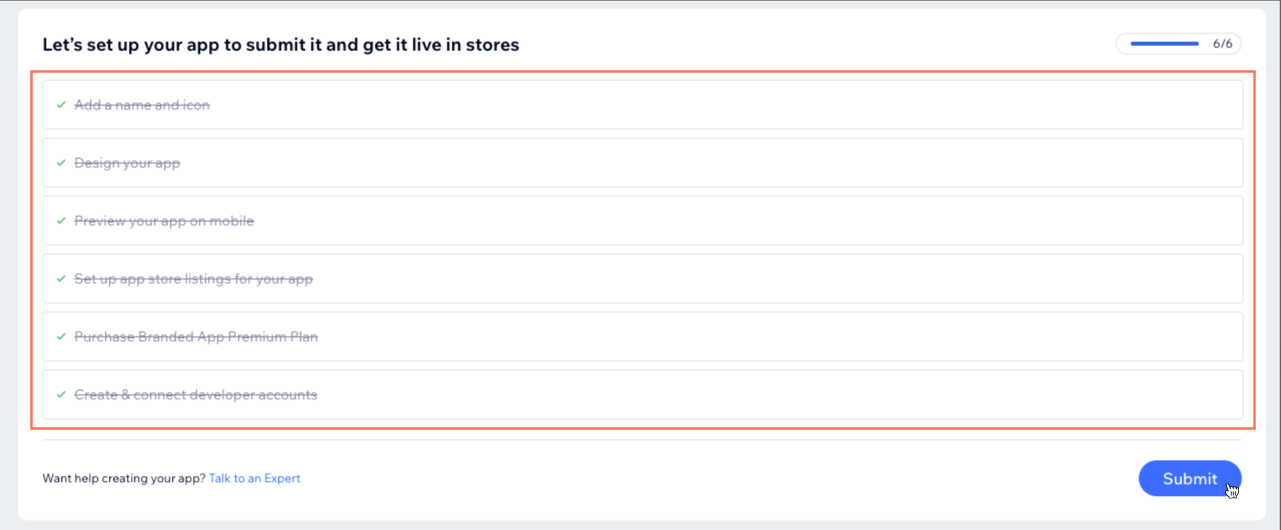
- הקליקו על Submit (הגשה) בחלון הקופץ לאישור.
חשוב:
אחרי ש-Google מאשרת את האפליקציה הראשונית, אתם צריכים להשלים שלבים נוספים לפני שאתם שולחים שוב את האפליקציה לאישור. כשהאפליקציה תהיה מוכנה לשליחה חוזרת, תופיע התראה בדאשבורד שלכם.
- היכנסו ל-Mobile App בדאשבורד של האתר.
- הקליקו על הלשונית עם שם האפליקציה שלכם למובייל.
- הקליקו על התפריט הנפתח Fix issue (תיקון הבעיה) והמשיכו לפי השלבים להערכת האיכות של Google. תתבקשו להשיב לשאלות לגבי היבטים שונים של האפליקציה: הבדיקה הסגורה, פרטי האפליקציה והמוכנות לעלות לאוויר.
שימו לב: Wix תספק לכם תשובות שתוכלו להעתיק. - הקליקו על Resubmit (שליחה מחדש).
בדיקת סטטוס הגשה
אתם יכולים לעקוב אחרי הסטטוס של החומרים ששלחתם במקטע Mobile App Overview (סקירה כללית על האפליקציה למובייל) תחת הדאשבורד של Mobile App.התוויות מתחת ל-App Store ולחנות Google Play מציגות את התקדמות הבקשה שלכם. כשהאפליקציה הופכת לזמינה, הסטטוס ישתנה מ-In Review (בבדיקה) ל-Approved (מאושר). אחרי אישור האפליקציה, תוכלו לראות את מספר הגרסה ולהקליק על See in store כדי לראות אותה בחנות הרלוונטית.
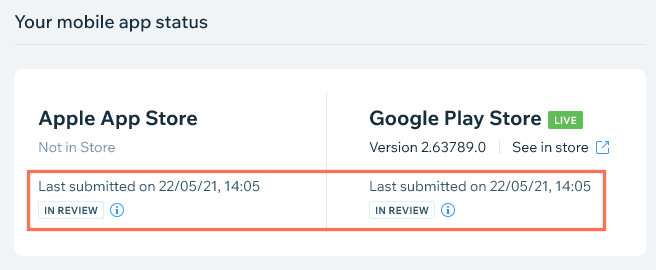
הגשה מחדש של האפליקציה במקרה של דחייה
אם האפליקציה נדחתה על ידי חנות האפליקציות של Apple או Google, אתם תקבלו הודעת מייל ותופיע תווית אדומה עם הכיתוב Action Needed (נדרשת פעולה) מתחת לחנות האפליקציות הרלוונטית. אתם גם תקבלו התראות דחייה בדאשבורד ובאפליקציית Wix. בצעו את השלבים המפורטים בפלטפורמה הרלוונטית כדי להגיש שוב את לאישור.אתם תראו שלבים שונים לפתרון הבעיה, בהתאם לסיבת הדחייה של האפליקציה.
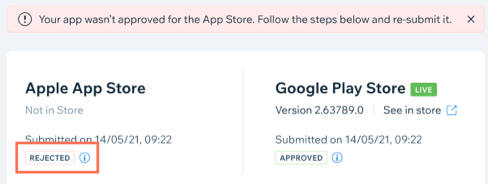
כדי להגיש מחדש את האפליקציה:
- הקליקו על התפריט הנפתח הראשון Fix Issue (פתרון בעיה) תחת Steps to re-submit your app (שלבים להגשה מחדש של האפליקציה).
- עקבו אחרי ההוראות כדי לפתור את הבעיה הראשונה. אחרי שהשלמתם את ההנחיות, הקליקו על Mark as Done (סימון כ'בוצע').
- חזרו על שלבים 1-2 עבור כל בעיה שמופיעה.

- אם לאחד השלבים יש את הכותרת 'Comments from the App Reviewer' (הערות מבודקי האפליקציה), זה אומר ש-Wix קיבלה הערות מהחנות שדחתה את האפליקציה שלכם. הקליקו על התפריט הנפתח כדי לראות את ההערות ולהוסיף תשובה בתיבת הטקסט. כשאתם מסיימים, הקליקו על Mark as Done (סימון כ'בוצע').
- אחרי שהשלמתם את כל השלבים להגשה החוזרת של האפליקציה, הקליקו על Submit (הגשה) בתחתית העמוד. הגרסה החדשה של האפליקציה תישלח שוב לבדיקה.
- הקליקו על Submit (הגשה) בחלון הקופץ לאישור.
הערה: אתם יכולים לעקוב אחרי הסטטוס מהדאשבורד של Mobile App.
עבור חנות Google Play:
אחרי ש-Wix מאשרת את האפליקציה שלכם, השלב האחרון הוא מילוי שאלון הערכת האיכות של Google בדאשבורד של Mobile App. בצעו את השלבים המוצגים בתפריט הנפתח Fix Issue (פתרון בעיה) כדי לשלוח שוב את האפליקציה.
שאלות נפוצות
הקליקו למטה כדי לקרוא תשובות לשאלות נפוצות על שליחת האפליקציה הייחודית שלכם לאישור.
מה קורה אחרי ששולחים את אפליקציית המובייל הייחודית לחנויות האפליקציות?
תוך כמה זמן Apple ו-Google מאשרות את האפליקציה?
מה קורה אם קיבלתי מיילים מ-Apple ומ-Google?
מה קורה אם האפליקציה שלי לא אושרה על ידי Apple ו/או Google?
אילו גורמים עלולים להוביל לדחיית האפליקציה?
איך עובדים עדכונים באפליקציה כשהיא עולה בחנויות האפליקציות?
האם אפשר לבצע שינויים באפליקציה בזמן שהיא בבדיקה?
למה ב-Wix האפליקציה שלי מופיעה בסטטוס In Review (בבדיקה) על אף שהיא זמינה בחנויות האפליקציות?


